没有安装打印机怎么打印预览 没有打印机如何进行打印预览
更新时间:2023-10-28 10:59:32作者:xiaoliu
没有安装打印机怎么打印预览,在现代社会打印机已经成为一个不可或缺的办公设备,有时候我们会遇到没有安装打印机的情况,这给我们的工作带来了一定的困扰。特别是在需要打印预览的时候,没有打印机应该如何进行呢?事实上没有打印机并不意味着不能进行打印预览。在这篇文章中我们将会探讨一些没有安装打印机的情况下,如何进行打印预览的方法和技巧。无论是在学校还是在办公室,这些方法都将为我们提供便利和效率。
具体方法如下:
1、首先,我们打开我们电脑上面的word,然后我们在里面输入一些数字;
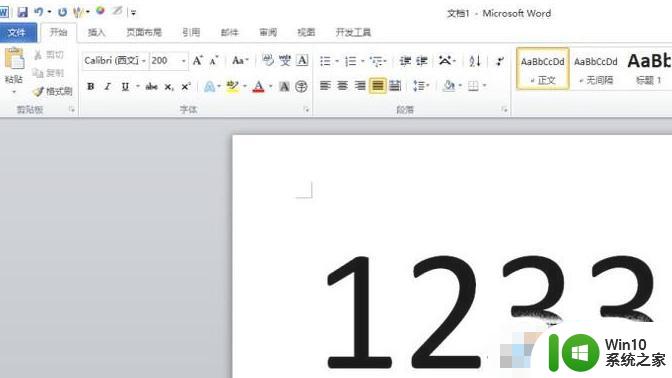
2、然后我们点击左上角的文件;
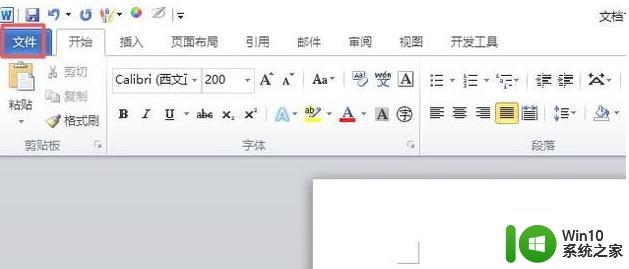
3、弹出的界面,我们点击打印;
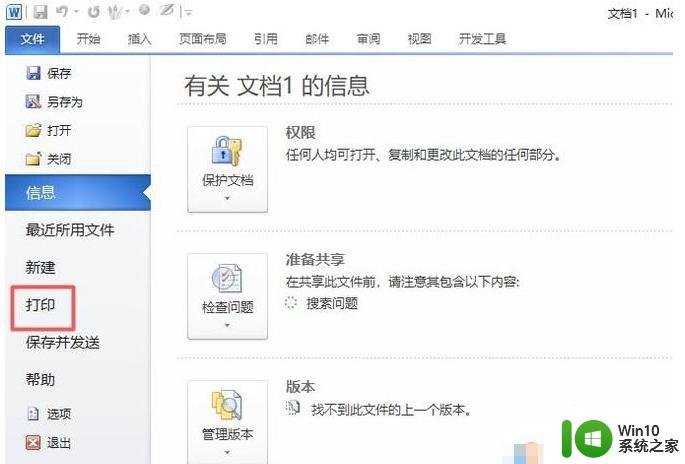
4、然后我们就可以看到打印预览了,还是比较简单的,虽然没有连接打印机,但office2010 word中其实是自带打印预览的,如图所示。
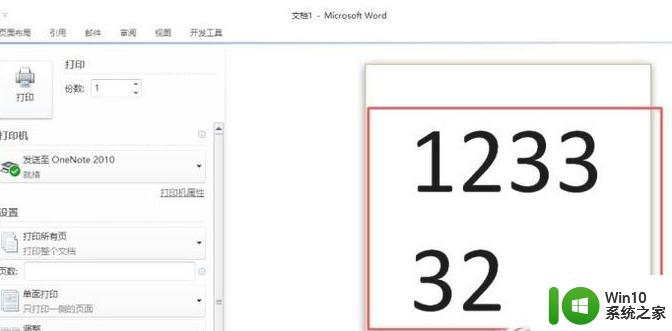
以上就是没有安装打印机如何进行打印预览的全部内容,如果还有不清楚的用户,可以参考以上小编提供的步骤进行操作,希望能够对大家有所帮助。
没有安装打印机怎么打印预览 没有打印机如何进行打印预览相关教程
- win10电脑打印时提示无法打印似乎未安装打印机如何处理 Win10电脑打印机无法打印提示未安装打印机怎么解决
- win10中如何连接打印机并进行安装设置 安装打印机教程:win10系统如何添加并操作打印机
- 打印机安装了驱动打印没反应 安装打印机驱动后为什么无法打印
- win10接打印机有没有提醒安装程序吗 win10系统如何连接本地打印机并安装驱动
- 打印机驱动安装后找不到打印机怎么解决 打印机驱动安装完成后无法识别打印机怎么办
- win7打印机安装好了无法打印如何解决 win7打印机安装成功但无法打印怎么办
- 64位win7打印机驱动装上了但不能打印怎么解决 win7打印机驱动安装成功但无法识别打印机怎么办
- win11打印机怎么安装 win11安装打印机如何操作
- Win7安装打印机提示打印处理器不存在解决技巧 Win7安装打印机为什么提示打印处理器不存在
- 启锐打印机驱动安装步骤 启锐打印机驱动如何安装
- win7如何安装打印机驱动程序 win7打印机驱动下载安装步骤
- 打印机驱动器如何安装? 打印机驱动安装方法
- w8u盘启动盘制作工具使用方法 w8u盘启动盘制作工具下载
- 联想S3040一体机怎么一键u盘装系统win7 联想S3040一体机如何使用一键U盘安装Windows 7系统
- windows10安装程序启动安装程序时出现问题怎么办 Windows10安装程序启动后闪退怎么解决
- 重装win7系统出现bootingwindows如何修复 win7系统重装后出现booting windows无法修复
系统安装教程推荐
- 1 重装win7系统出现bootingwindows如何修复 win7系统重装后出现booting windows无法修复
- 2 win10安装失败.net framework 2.0报错0x800f081f解决方法 Win10安装.NET Framework 2.0遇到0x800f081f错误怎么办
- 3 重装系统后win10蓝牙无法添加设备怎么解决 重装系统后win10蓝牙无法搜索设备怎么解决
- 4 u教授制作u盘启动盘软件使用方法 u盘启动盘制作步骤详解
- 5 台式电脑怎么用u盘装xp系统 台式电脑如何使用U盘安装Windows XP系统
- 6 win7系统u盘未能成功安装设备驱动程序的具体处理办法 Win7系统u盘设备驱动安装失败解决方法
- 7 重装win10后右下角小喇叭出现红叉而且没声音如何解决 重装win10后小喇叭出现红叉无声音怎么办
- 8 win10安装程序正在获取更新要多久?怎么解决 Win10更新程序下载速度慢怎么办
- 9 如何在win7系统重装系统里植入usb3.0驱动程序 win7系统usb3.0驱动程序下载安装方法
- 10 u盘制作启动盘后提示未格式化怎么回事 U盘制作启动盘未格式化解决方法
win10系统推荐
- 1 电脑公司ghost win10 32位正式装机版v2023.12
- 2 系统之家ghost win10 64位专业版原版下载v2023.12
- 3 深度技术ghost win10 32位最新旗舰版v2023.11
- 4 深度技术ghost win10 64位官方免激活版v2023.11
- 5 电脑公司ghost win10 32位官方稳定版v2023.11
- 6 风林火山ghost win10 32位家庭中文版下载v2023.11
- 7 系统之家win10 64位稳定破解版v2023.11
- 8 深度技术ghost win10 64位官方最新版v2023.11
- 9 系统之家ghost win10 64位旗舰免激活版v2023.11
- 10 技术员联盟ghost win10 64位旗舰u盘版v2023.11